Windows 10で欠落しているデフォルトの電源プランを復元する方法

このガイドでは、Windows 10でデフォルトの電源プラン(バランス、高パフォーマンス、省電力)を復元する方法を詳しく解説します。
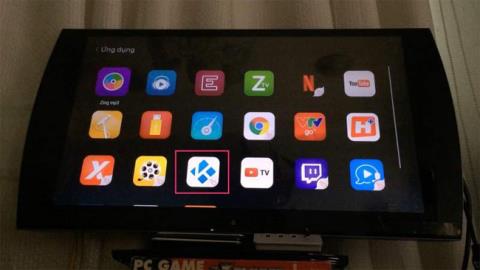
ClipTV Boxは、テレビのインターネット接続をサポートするデバイスで、テレビを通常のテレビから、多彩で豊富なエンターテイメント機能を備えたスマートテレビに変えることができます。たとえば、TV Box を使用すると、オンラインで映画を見たり、音楽を聴いたり、ネットサーフィンをしたり、ニュースをすばやく視聴したりできます。
さらに、ClipTVには別のOSとして機能するKodiアプリケーションがあり、ユーザーは追加のアプリをインストールできます。通常、ClipTV ボックスでは追加のアプリケーションをインストールするために APK ファイルをインストールする機能がロックされていますが、そこからユーザーはアプリケーションのインストールが制限されなくなります。
まず、ユーザーは APK ファイルを USB のルート ディレクトリにコピーし、それを ClipTV に接続します。次に、ClipTVをオンにして、「アプリケーション」セクションに移動し、Kodiアプリケーションを選択します。
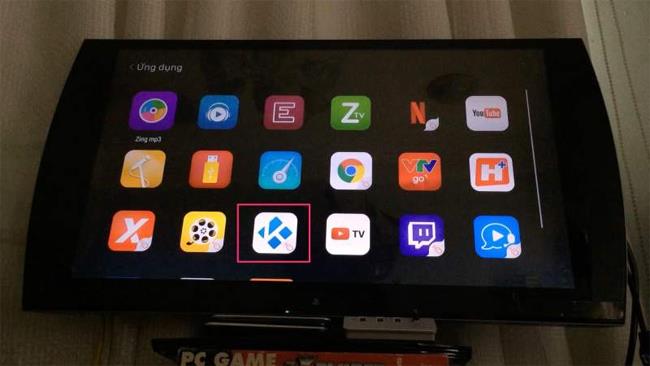
新しい画面インターフェースに切り替えて、「プログラム」を選択します。
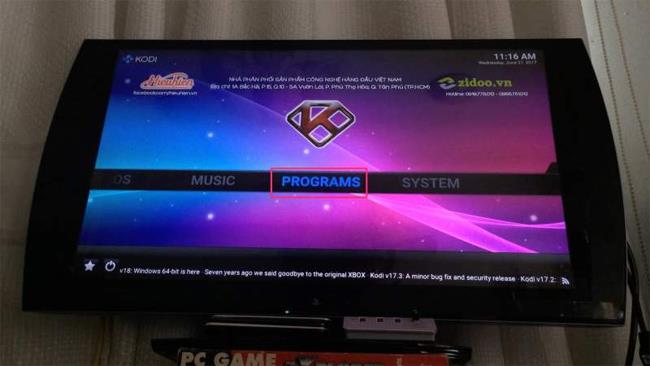
「次へ」をクリックしてAndroid アプリを選択します。

「アプリ インストーラー」セクションを選択します。
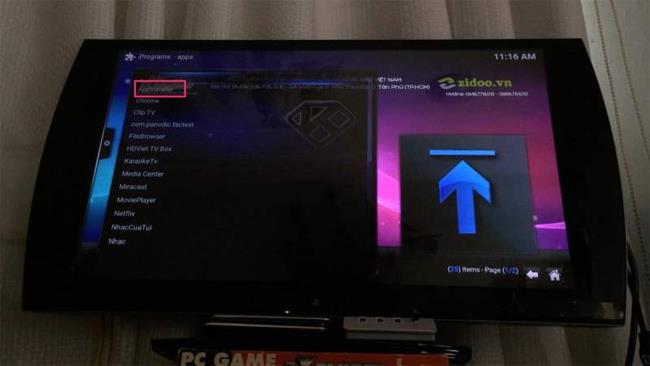
[apks をスキャンするデバイスの選択] インターフェイスで、[USB (A)]を押します。
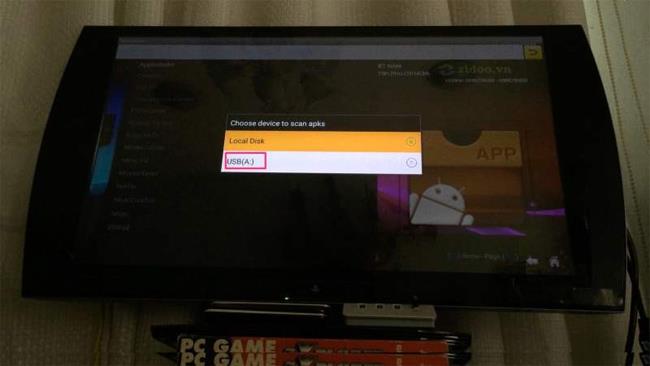
USB に含まれる APK ファイルを選択してアクセスします。
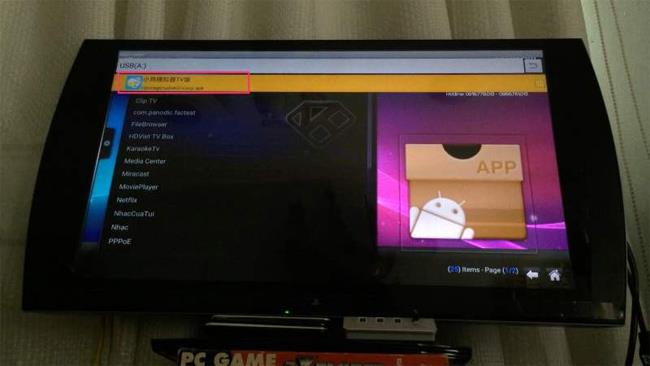
最後に、ユーザーはその APK ファイルをインストールし、インストール プロセスが完了するまで待ち、ClipTV でアプリケーションを使用します。
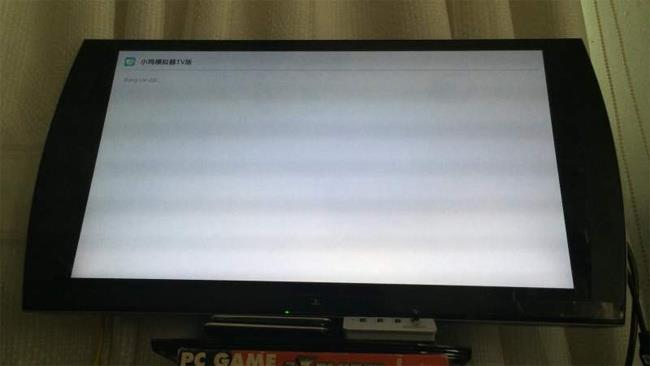
ClipTVでゲームをプレイするためにエミュレータをインストールした場合、ClipTVに接続するUSBプラグを使用するコントローラーは使用できないため、USBプラグを使用するコントローラーを使用する必要があります。
上記は、サポートされているKodiアプリケーションを通じてClipTVにAPKファイルをインストールする方法です。この方法を使用すると、ユーザーは他の多くの新しいアプリケーションを完全にインストールして、ClipTV で体験することができます。
成功を祈っています!
このガイドでは、Windows 10でデフォルトの電源プラン(バランス、高パフォーマンス、省電力)を復元する方法を詳しく解説します。
仮想化を有効にするには、まず BIOS に移動し、BIOS 設定内から仮想化を有効にする必要があります。仮想化を使用することで、BlueStacks 5 のパフォーマンスが大幅に向上します。
WiFi 接続に接続するときにドライバーが切断されるエラーを修正する方法を解説します。
DIR コマンドは、特定のフォルダーに含まれるすべてのファイルとサブフォルダーを一覧表示する強力なコマンド プロンプト コマンドです。 Windows での DIR コマンドの使用方法を詳しく見てみましょう。
ソフトウェアなしで Windows 10 アプリをバックアップし、データを保護する方法を説明します。
Windows のローカル グループ ポリシー エディターを使用して、通知履歴の削除やアカウントロックの設定を行う方法を説明します。
重要なリソースを簡単に監視及び管理できる<strong>IP監視</strong>ソフトウェアがあります。これらのツールは、ネットワーク、インターフェイス、アプリケーションのトラフィックをシームレスに確認、分析、管理します。
AxCrypt は、データの暗号化に特化した優れたソフトウェアであり、特にデータ セキュリティに優れています。
システムフォントのサイズを変更する方法は、Windows 10のユーザーにとって非常に便利です。
最近、Windows 10にアップデートした後、機内モードをオフにできない問題について多くのユーザーから苦情が寄せられています。この記事では、Windows 10で機内モードをオフにできない問題を解決する方法を説明します。








